Difference between revisions of "Contact Zone:Personator:Pass-Through"
Jump to navigation
Jump to search
(Created page with "← Contact Zone Reference {| class="mw-collapsible" cellspacing="2" style="background-color:#f9f9f9; border:1px solid #aaaaaa; font-size:9pt; c...") |
|||
| Line 1: | Line 1: | ||
{{ContactZonePersonatorNav | |||
|PersonatorCollapse= | |||
{ | }} | ||
{ | |||
| | |||
{{CustomTOC}} | {{CustomTOC}} | ||
Latest revision as of 20:19, 5 January 2017
| Personator Navigation | ||||||
|---|---|---|---|---|---|---|
| Overview | ||||||
| Tutorial | ||||||
| ||||||
| ||||||
| Result Codes |
The Pass-Through Columns tab allows you to choose which columns, if any, you want to have in your output file.
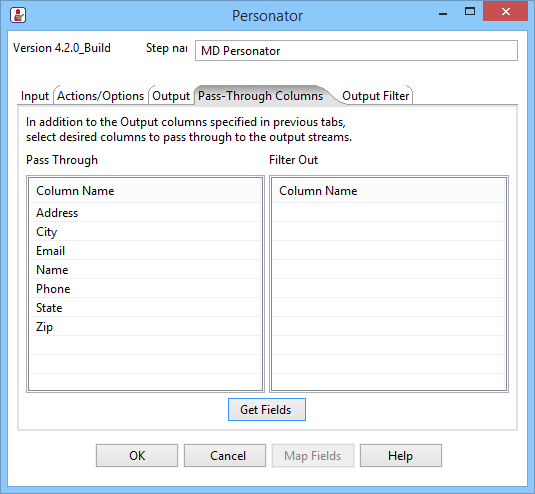
Pass Through
Any columns listed here are from the input data and will be included in the final output data.
- Column Name
- This displays the column name of fields from your input data. Click the Get Fields button to populate the Pass Through list with columns from your input data. You can drag and drop any of these columns from Pass Through to Filter Out and vice versa, depending on your needs.
Filter Out
Any columns listed here are from the input data but will be filtered out of the final output data.
- Column Name
- This displays the column name of fields from your input data that you have dragged and dropped from Pass Through to Filter Out.